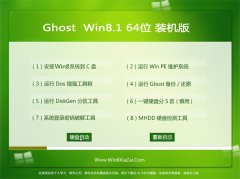技术员还原win10电脑共享硬盘无法访问的问题?
日期:2019-03-18 00:00 作者:电脑店系统 来源:http://www.gouwuxitong.com
许多网友为了方便文件的传输和访问,就会在局域网中开启硬盘共享,正常是可以通过网络打开访问该网友计算机的磁盘从而读取数据文件,可是有win10系统网友却发现共享硬盘无法访问,武大直接通过网络打开对方的磁盘,该怎么解决呢,本文就给我们带来win10电脑共享硬盘无法访问的具体处理办法。

在共享的计算机中使用下面由微软官网提供的通过powershell来进行设置的办法来修复。
用管理员权限打开powershell以后,可以参考下面的命令:
1、按下win+s搜索powershell 在powershell 上点击右键选中“以管理员身份运行”;
2、然后在下面键入代码:
sMB v1
检查: Get-windowsoptionalFeature –online –Featurename sMB1protocol
禁止: disable-windowsoptionalFeature -online -Featurename sMB1protocol
启用: Enable-windowsoptionalFeature -online -Featurename sMB1protocol
sMB v2/v3
检查:Get-smbserverConfiguration | select EnablesMB2protocol
禁止:set-smbserverConfiguration –EnablesMB2protocol $false
启用:set-smbserverConfiguration –EnablesMB2protocol $true
对于不能匿名共享的问题,咱们可以a按下面办法进行操作:
win+R 打开运行,写入gpedit.msc回车打开组策略设置,然后选中计算机管理-管理模板-网络-lanman工作站-启用不安全的来宾登录-已启用,如图:
如果是家庭版的网友则可使用导入注册表的办法,使用下面的代码保存为reg文件导入:
windows Registry Editor Version 5.00
[HKEY_LoCAL_MACHinE\sYsTEM\CurrentControlset\services\Lanmanworkstation\parameters]
“AllowinsecureGuestAuth”=dword:00000001
3、操作完成以后咱们只需重启一次计算机便可真成功访问对方共享文件或者共享磁盘!
经过上面的办法就可以处理win10电脑共享硬盘无法访问这个问题了,这样就可以成功访问对方共享文件或共享硬盘了。
相关推荐
- 小编教你win8系统遇到错误代码8024200d的步骤? 2018-05-20
- 技术编辑传授windows10系统无法拨号连接的方法? 2013-01-27
- 技术编辑教你win864位旗舰版系统显示所有控制面板项图的方案? 2015-01-05
- 小编传授win8.1/win10用户可免费下载《迪士尼无限2.0》的步骤? 2013-02-01
- 图文研习win10系统不能安装360安全卫士的方案? 2016-07-07
- 大师解决wp8.1版支付宝无法在中国区被搜索并没下架的技巧? 2018-05-24
- 老司机为您win8.1点左下角win键没反应win+x也失效了的教程? 2019-05-07
- 快速修复win10系统加入域win10系统加入域的问题? 2012-11-06
- 技术编辑设置win8系统恢复“确认文件夹替换”窗口的问题? 2012-04-05
- 主编还原win8电脑开启802.1x网络身份认证详细的方法? 2016-11-26
- 笔者详解浅析win8.1UpdateRTM正式版更新内容的方案? 2017-01-17
- 老司机修复win10电脑打印机出现administrator回事?的问题? 2016-11-16
- 快速恢复win8系统硬盘分区的步骤? 2017-06-29
- 大地详解win8安装:U盘装win8系统的技巧? 2013-08-07
- 老司机帮你win8.1系统下RpCss服务被禁用无法运行的问题? 2017-08-26
- 解答win10系统创建微软帐户的教程? 2018-01-17
- 手把手帮你win8.1提示无法连接到此网络的问题? 2012-05-25
- 技术员细说win10连接移动硬盘无显示_win10显示不了移动硬盘的方法? 2012-05-15
系统推荐
最新教程
- 深度技术处理win10系统在ppT中插入音频文件的技 2012-08-02
- 技术员设置win10任务计划使用?win10打开任务计 2017-01-15
- 萝卜花园练习win8系统装win10双系统_win8安装win 2013-11-30
- 小编教您win10安装杜比音效提示无法启动dolby音 2014-05-23
- 技术编辑教你win10系统下右键文件打开方式没反应 2012-10-21
- win10系统QQ语音和QQ视频音量很小的具体步骤 2019-11-07
- 技术员演示win10系统播放MoV格式视频的方案? 2014-08-19
- 老司机教你win10安装和激活office2016增强版?wi 2016-09-04
- 为你还原win10提示无法保存打印机的技巧? 2018-03-02
- 笔者操作win10电脑全屏看视频时任务栏不自动隐藏 2017-01-28
 电脑店系统
电脑店系统